 Термин «гаджет» в настоящее время обозначает продукт, созданный по технологии, который определенно стильный и, вероятно, дорогой; другими словами, эксклюзивная игрушка. В то время как гаджеты должны быть интересными, умные люди будут выбирать гаджеты, которые могут сделать больше, чем просто провести время.
Термин «гаджет» в настоящее время обозначает продукт, созданный по технологии, который определенно стильный и, вероятно, дорогой; другими словами, эксклюзивная игрушка. В то время как гаджеты должны быть интересными, умные люди будут выбирать гаджеты, которые могут сделать больше, чем просто провести время.
В этой статье представлены лучшие бесплатные гаджеты для Windows 7, которые сделают вашу жизнь немного проще. Используйте эти ярлыки на рабочем столе, чтобы избежать застрявших дорог, быстро преобразовать единицы или сделать простые переводы, легко получить доступ к программам и, как правило, сэкономить время и силы
Контроль запуска
Launch Control обеспечивает быстрый доступ к документам, программам или всему, что вы выберете.
Чтобы добавить новые элементы, просто перетащите их в нужную группу внутри гаджета. Вы можете создавать новые пользовательские группы или редактировать существующие. Чтобы отредактировать запись или группу, удерживайте нажатой кнопку [CTRL], после чего откроется всплывающее окно. Здесь вы также можете удалить элемент. Приложения, утилиты и управление являются группами по умолчанию, и это отличный способ начать.
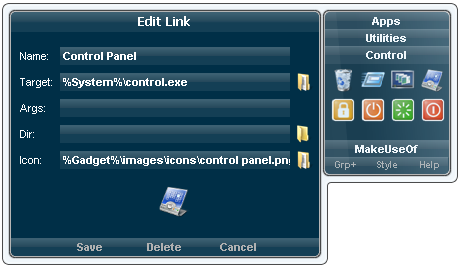
Информация о трафике
Информация о трафике основана на Google Maps и предоставляет информацию о текущей ситуации на дорогах в большинстве крупных городов. Список предустановок этого гаджета содержит набор городов в США, Канаде, Китае и некоторых других выбранных городах. Если вашего города нет в списке, вы можете выбрать Мир и вручную увеличить свой домашний регион.
После выбора зоны для мониторинга все остальное очень просто. Вы можете получить лучший обзор области, развернув карту в всплывающем окне (значок стрелки в правом нижнем углу) или открыв карту в Google Maps (значок сетки в правом нижнем углу).
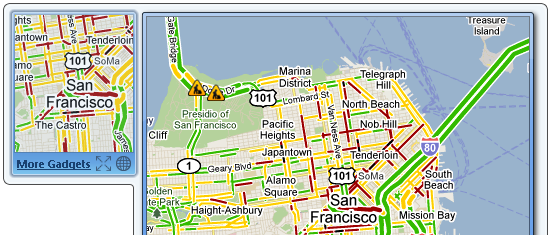
Конвертер
Это, безусловно, лучший и самый стильный конвертер, который я когда-либо видел.
Прежде всего, это всеобъемлющее. Вы можете преобразовать длину, площадь, объем, массу / вес, время, скорость, температуру, данные для хранения и многое другое.
И несмотря на все функции, он невероятно прост в использовании. Вы просто перетаскиваете каждый из трех рулонов в нужную позицию с помощью мыши и вводите значение, которое нужно конвертировать, внизу. И вуаля !
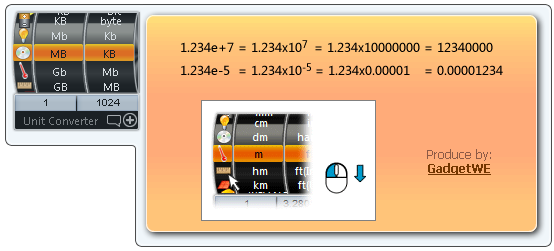
Всплывающее окно, показанное на снимке экрана выше, демонстрирует, как работает инструмент, и объясняет, как отображаются очень большие или очень маленькие цифры.
Я забыл молоко
Те из вас, кто использует Remember The Milk, полюбят этот гаджет.
После установки необходимо сначала активировать гаджет. Нажмите значок> Параметры рядом с гаджетом, а в открывшемся окне нажмите кнопку> Аутентифицировать. Откроется окно «Помните молоко» в вашем браузере, где вам необходимо войти в систему и авторизовать гаджет для доступа к вашим спискам. Вернувшись в гаджет, нажмите> Войти и, если вы еще не видите свои списки, нажмите> Обновить списки задач.
Теперь вы готовы добавлять новые задачи через гаджет рабочего стола. Нажмите маленький значок> Меню в правом верхнем углу, чтобы добавить новое задание, обновить гаджет, перейти на веб-сайт RTM или посетить форум.

По умолчанию на гаджете будут отображаться только задачи, которые должны быть выполнены в течение следующих 7 дней, или задачи без даты выполнения. Чтобы изменить эти настройки, перейдите в окно> Параметры и перейдите на вкладку> Другие.
Если вы еще не используете «Помни молоко», есть два варианта списка: три в одном Гаджет Desk Essentials (список дел, заметки и калькулятор) или простой и очень стильный (только список задач) PowerDo.
Автоматический переводчик
Для случайного перевода этот переводчик очень полезен. Он поддерживает 20 самых распространенных языков. К сожалению, он имеет тенденцию терпеть неудачу при попытке перевести простые предложения. Более того, невозможно переключаться между формальным или неформальным переводом, например, «Vous» или «tu» на французском, «Sie» или «Du» на немецком и т. Д.
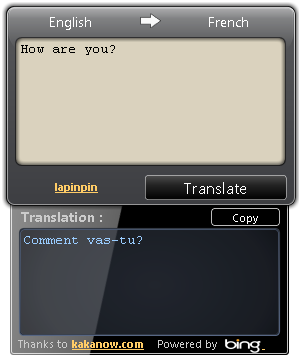
Я проверил эквивалентный переводчик от Google, и он не стал лучше.
Переключить скрытые файлы
 Переключение скрытых файлов выполняется так же, как и для всех папок и файлов в проводнике Windows.
Переключение скрытых файлов выполняется так же, как и для всех папок и файлов в проводнике Windows.
Возможно, вам придется обновить соответствующую папку, чтобы увидеть изменения.
DragDrop и печать
 Если вы хотите распечатать один документ, который уже открыт, вы можете просто нажать [Ctrl] + [P]. Но как только вы хотите напечатать более одного документа или документа, который вы не хотите открывать первым, этот процесс становится проблемой.
Если вы хотите распечатать один документ, который уже открыт, вы можете просто нажать [Ctrl] + [P]. Но как только вы хотите напечатать более одного документа или документа, который вы не хотите открывать первым, этот процесс становится проблемой.
С помощью DragDrop и Print вы можете просто перетащить любой выбранный документ на гаджет, и он откроет меню принтера для каждого из них. Гаджет не требует настройки, только ваш принтер (ы) должен быть установлен и готов к работе.
Больше
Всегда есть больше MakeUseOf ранее рассматривал гаджеты для Windows 7 на рабочем столе, и некоторые из них могли бы сделать вашу жизнь проще. Взгляните на пару гаджетов, которые мы представили более подробно:
-
7 лучших гаджетов для Windows 7
Мэтт
Индикатор ЦП, монитор сети, монитор дисков, Facebook и Twitter Explorer, SkypeGadget и Doppler RadLoop.
-
7 самых крутых гаджетов для Windows 7 для рабочего стола
Тина
Менеджер буфера обмена, MiniTV, Ultimate Explorer, NASA TV, Weather Underground, Color Picker и Волшебная папка.
Какой гаджет Windows 7 вы используете чаще всего?





